如何减慢视频速度并编辑慢动作视频
您可以轻松访问 TikTok、YouTube、Snapchat、Facebook 和其他平台上的许多慢动作视频。自iPhone 5S发布以来,作为iPhone用户,您可以直接拍摄慢动作视频,无需任何第三方应用程序。在编辑普通视频时,您可能还想放慢视频速度。这篇文章将指导您减慢视频速度,并且 编辑慢动作视频.
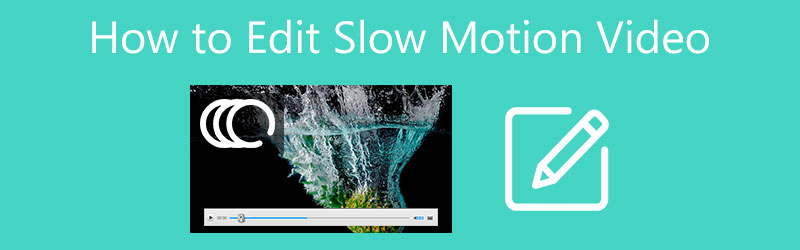
第 1 部分:如何在 iPhone 上捕捉和编辑慢动作视频
iOS 具有慢动作捕捉功能,设计于 相机 应用程序。您可以使用它在 iPhone 上录制慢动作视频。本部分将向您展示如何捕捉慢动作视频。此外,您还可以学习如何编辑已经创建的慢动作视频。
在 iPhone 上拍摄慢动作视频
当您想在iPhone上制作精彩的慢动作视频时,您可以打开 相机 应用程序。您可以看到几个选项,例如 照片、视频、肖像,以及录制按钮上方的更多内容。从左向右滚动这些选项并找到 慢动作 特征。
iPhone 提供 3 种常用速度供您选择。您可以点击它们来自由设置录制速度。如果您需要降低视频速度,此处应选择小于 1x 的速度。
在右上角,您可以更改视频质量。完成所有这些设置后,您可以点击并按住红色录制按钮在 iPhone 上捕捉慢动作视频。您录制的慢动作视频将自动保存在“照片”应用程序中。
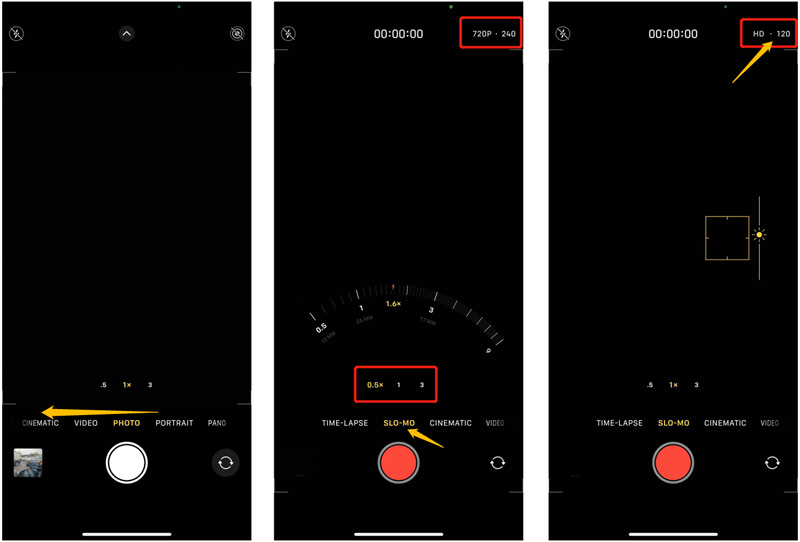
在 iPhone 上编辑慢动作视频
要在 iPhone 上编辑慢动作视频,您可以在“照片”应用中打开它。点击 编辑 右上角的按钮可显示各种编辑功能。
一些基本的编辑功能,如修剪、裁剪、旋转、滤镜等都是在 iOS 中设计的。您可以使用它们在 iPhone 上自由编辑慢动作视频。完成所有编辑操作后,您可以点击 完毕 右下角以保存更改。
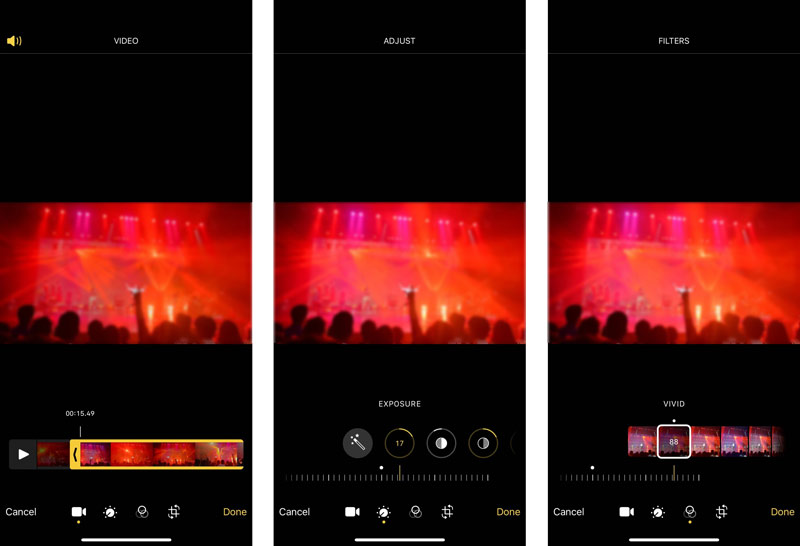
降低 iPhone、iPad 和 Mac 上的视频速度
要减慢视频速度并将普通视频更改为慢动作视频,您可以依靠默认的Apple视频编辑器, 电影。它预装在 Mac 上。如果您想更改 iPhone 或 iPad 上的视频速度,则需要从 App Store 免费安装。
打开 App Store,搜索 iMovie 应用程序,然后将其免费安装到您的 iPhone 上。
打开 iMovie 并创建一个新项目。您有 3 个选项来启动项目。在这里您可以选择 魔幻电影或电影 加载您的视频。
点击时间线上添加的视频文件可显示各种编辑选项。找到 速度 屏幕底部的图标并点击它。您可以向左拖动速度栏以轻松减慢视频速度。您可以将视频速度放慢至 1/8 倍。
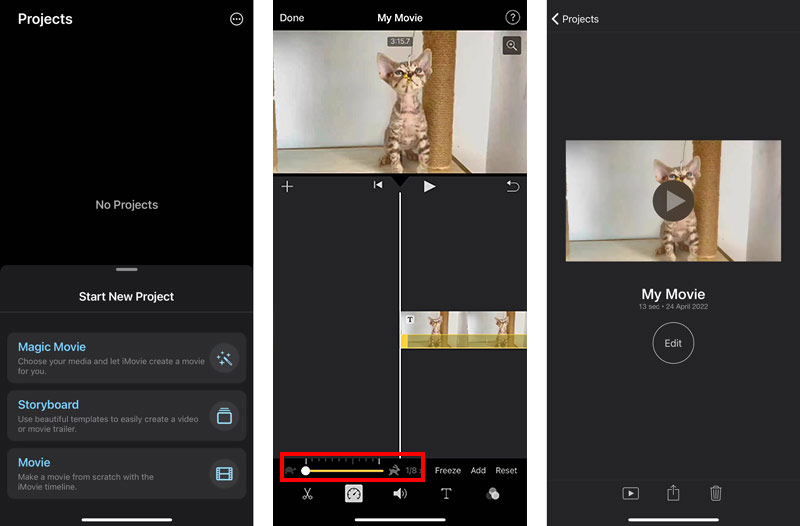
编辑完成后,您可以点击 完毕 单击左上角以保存它。点击 分享 按钮,然后选择 保存视频 将慢动作视频保存到 iPhone 上的选项。
第 2 部分:如何在 Mac 和 Windows PC 上创建和编辑慢动作视频
当您想在计算机上减慢视频速度或编辑慢动作视频时,无论您使用的是 Windows 11/10/8/7 PC 还是 Mac,您都可以依靠全功能 Video Converter Ultimate。它配备了一个 视频速度控制器 工具可让您轻松减慢或加快视频速度。
免费下载并在您的计算机上启动此 Video Converter Ultimate。单击 工具箱 选项卡显示有用的工具。选择 视频速度控制器 创建慢动作视频。

点击大 加 按钮来加载您的视频。它高度支持所有流行格式,包括 MP4、FLV、AVI、MKV、MOV、WMV 和 M4V。添加后,内置媒体播放器将开始播放您的视频。
这 视频速度控制器 该工具提供 10 种视频播放速度选项供您更改视频播放速度。您可以选择特定的速度并在预览窗口中查看播放效果。如您所见,它允许您将视频速度减慢至 0.75 倍、0.5 倍、0.25 倍和 0.125 倍。

当您将视频减慢到合适的速度时,您可以重命名视频、调整各种输出视频和音频设置、选择目标文件夹,然后单击 出口 按钮将其保存到您的计算机上。

第 3 部分:如何免费降低在线视频速度
当您想要编辑慢动作视频时,可以依靠一些免费的在线视频编辑器。如果您想放慢视频速度并进行一些编辑操作,您可以尝试易于使用的 123个应用.
使用浏览器访问123APPS官方网站。选择 改变速度 下拉列表中的选项 视频工具。您将被引导至 更改视频速度页面。点击 打开文件 按钮上传您的视频。

拖动视频速度控制栏可减慢上传视频的速度。您可以将视频速度减慢至 0.25 倍。
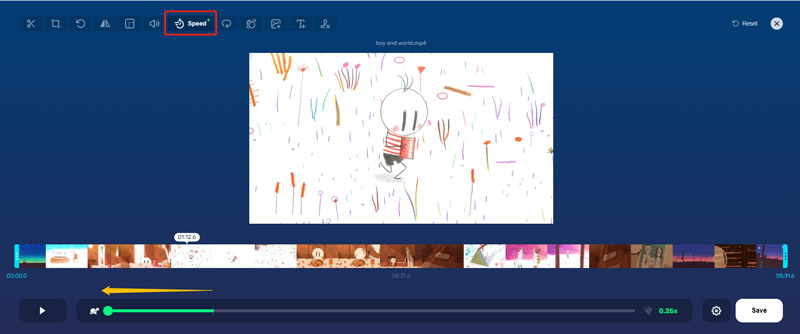
如果您想在线编辑慢动作视频,可以使用其编辑功能。在“速度”选项旁边,您可以轻松找到其他功能来编辑视频。
编辑完成后,您可以点击 设置 按钮选择文件格式。然后您可以单击 节省 按钮将编辑后的视频存储在您的计算机上。
第 4 部分:如何编辑慢动作视频的常见问题解答
如何在 TikTok 上拍摄慢动作视频?
打开手机上的 TikTok 应用。点击 + 按钮开始捕捉新视频。点击屏幕右侧的速度选项。这里为您提供 5 种速度选项来录制快进或慢动作视频。
VLC 会降低视频速度吗?
是的。您可以打开 VLC Media Player 并加载视频文件。从“播放”菜单的下拉列表中,选择“速度”选项,然后选择合适的速度来减慢视频播放速度。
我可以减慢 YouTube 视频的速度吗?
是的。 YouTube 设计有播放速度功能,可让您减慢视频速度。观看 YouTube 视频时,您可以单击视频播放窗口,单击“设置”按钮,然后选择“播放速度”选项。之后,您可以根据需要将 YouTube 视频减慢至合适的速度。
结论
这篇文章分享了 3 种不同的制作方法 编辑慢动作视频。如果您想加快视频速度,可以使用相同的工具。
你怎么看这个帖子?点击评价这篇文章。
出色的
评分: 4.8 / 5(基于 109 票)
相关文章
- 编辑视频
- 如何在 iPhone、Android 和 Mac/PC 上在线裁剪视频
- 如何合并 iPhone、Android、计算机和在线视频
- 为视频添加字幕 – 如何为视频添加字幕
- 在 iPhone、Android 和 Mac PC 上编辑视频的有用技巧
- 压缩 Web、电子邮件、Discord、WhatsApp 或 YouTube 视频
- 反转视频 在 iPhone、Android、计算机上反转视频
- 如何在 iPhone、Android、在线和 Mac/PC 上加快视频速度
- 如何使用 5 个最佳照片/视频到 GIF 转换器制作 GIF
- 如何使用 3 个音乐视频制作应用程序制作音乐视频
- 如何编辑慢动作视频并减慢视频速度



